写在前面:如果电脑已经更新并且下载资源,请先删除资源,
系统更新文件所在位置:
C:\Windows\SoftwareDistribution\Download
1、按下键盘Windows键+R键,输入services.msc
services.msc

2、找到Windows Update选项,右键属性。按照图二选择好后,点击“应用”
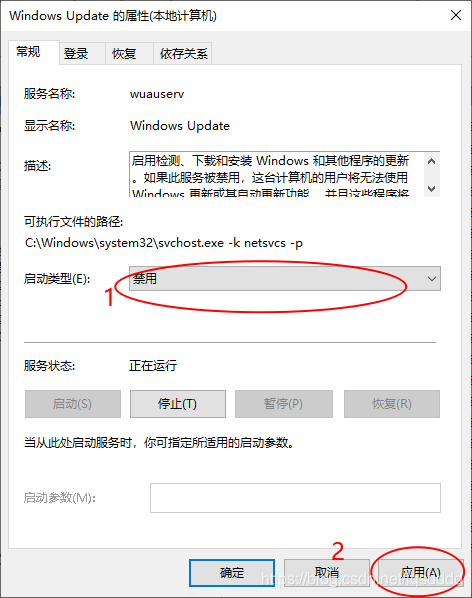
3、然后继续点击“恢复”,按照下图选择。选择完成点击“应用”。
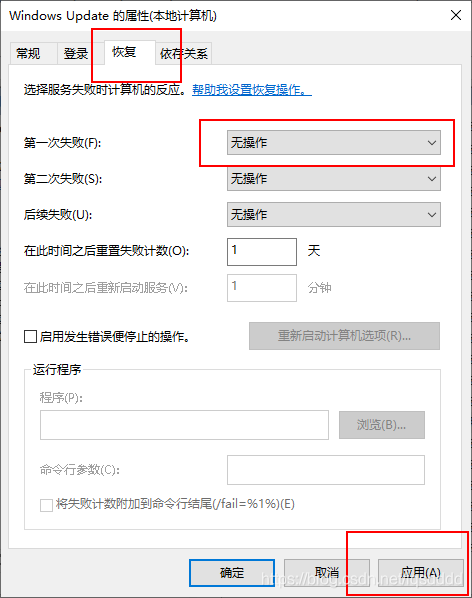
4、运行windowS键+R键,运行regedit。
regedit
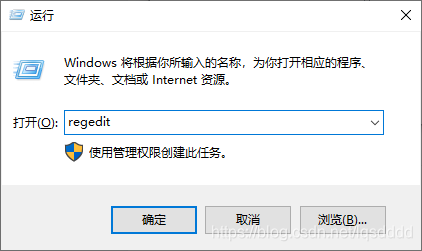
5、打开注册表路径:\HKEY_LOCAL_MACHINE\SYSTEM\CurrentControlSet\Services\WaaSMedicSvc (这里禁用 ”Windows Update Medic Service“的自动启动)
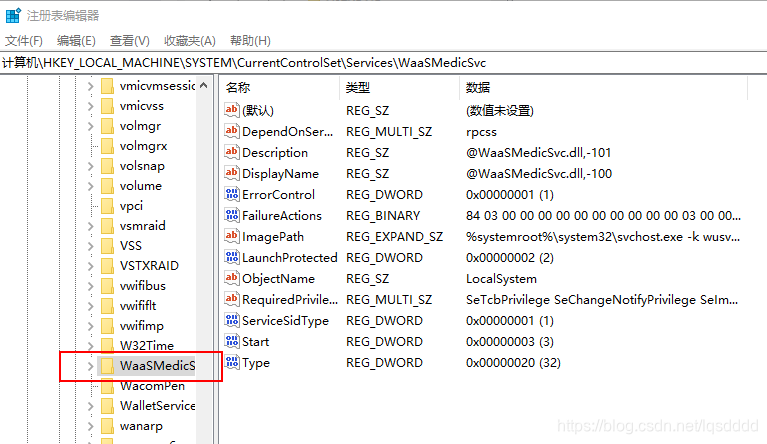
6、将Start值修改为“4”,把“FailureActions"项的00000010和00000018行的第六列数值01修改成00,修改方法如下图
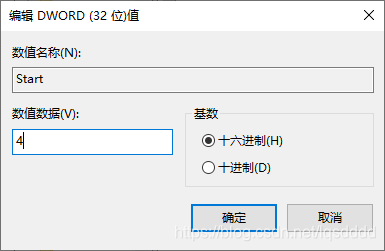
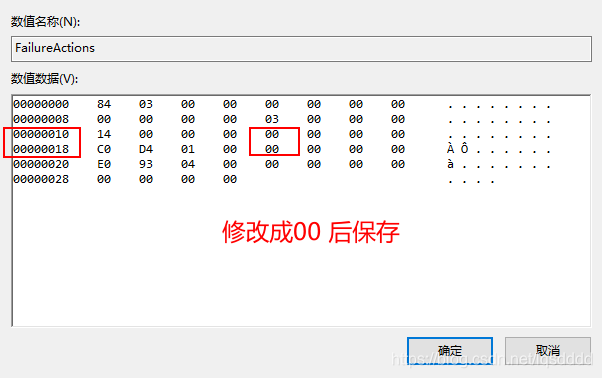
7、接着找到\HKEY_LOCAL_MACHINE\SYSTEM\CurrentControlSet\Services\UsoSvc
操作方法和上面操作一样。
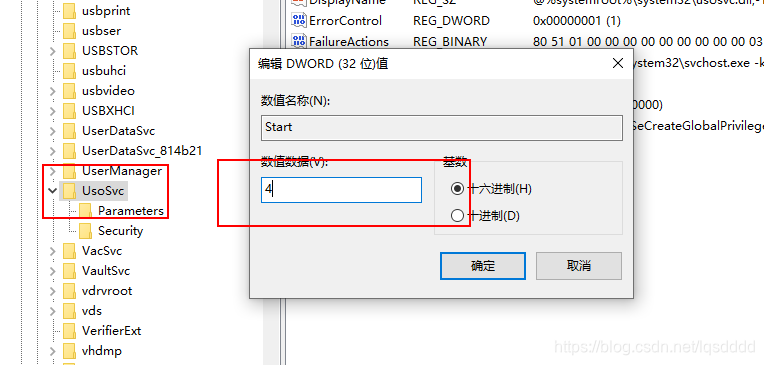
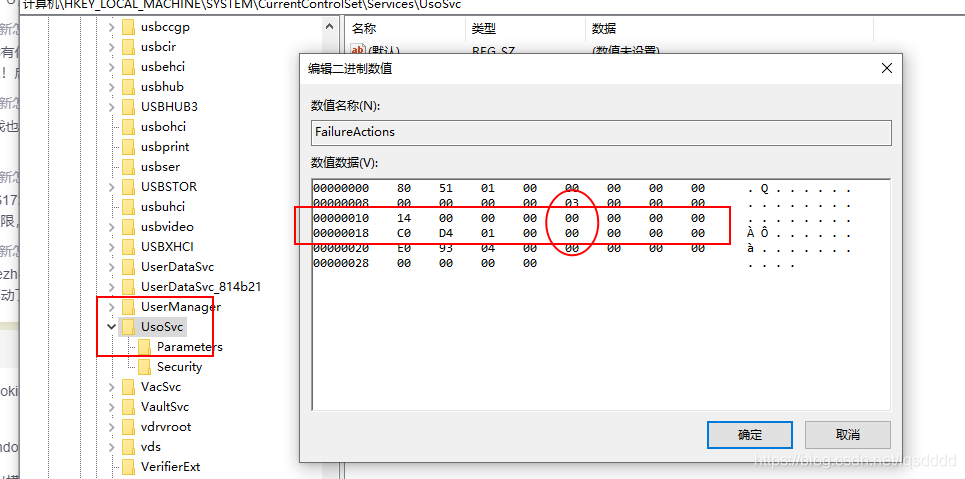
8、确认以后,按下windows键和R键,输入”services.msc“
services.msc
9、检查一下是否将Windows Update和`Windows Update Medic Service完全禁用。
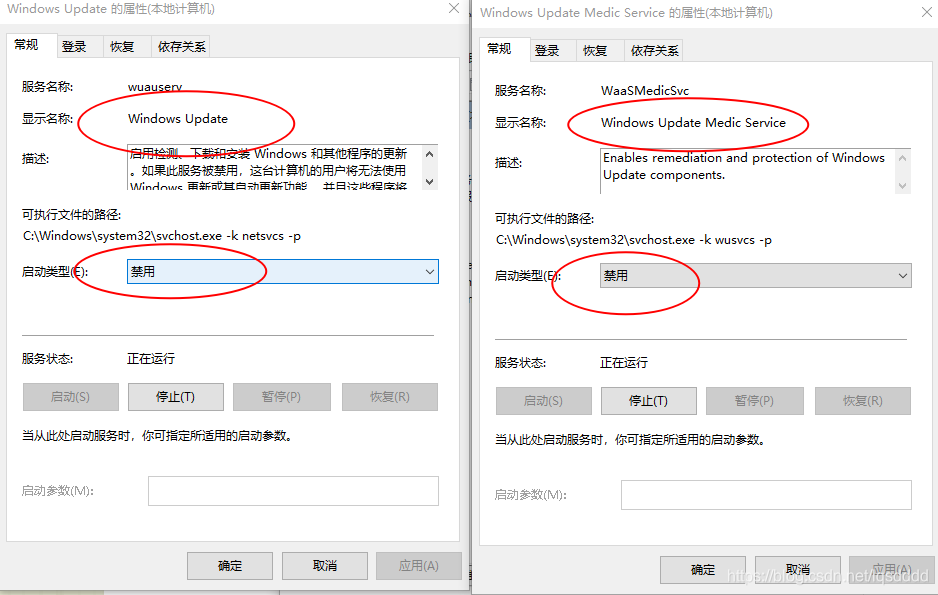

10、按下Windows键+R键,输入”gpedit.msc“。
gpedit.msc
(如果出现找不到”gpedit.msc"命令,则电脑系统的版本可能为“教育版”或者“家庭版”建议升级成专业版或者企业版,一方面win10功能更全面,一方面上网下载不会被限速。)
11、依次展开 计算机配置 -> 管理模板 -> Windows组件 -> Windows更新
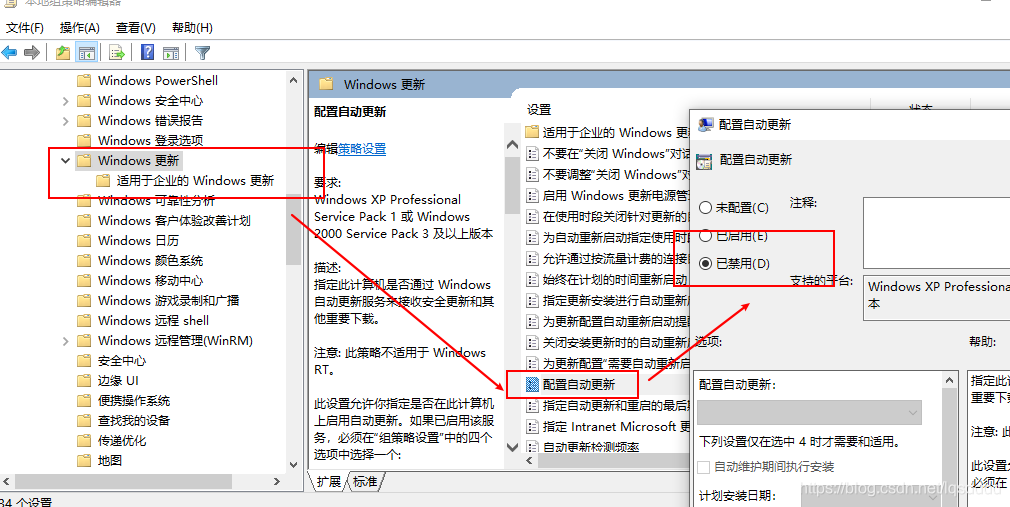
12、再找到“删除使用所有Windows更新功能的访问权限”,选择已启用,完成设置后,点击“确定”保存
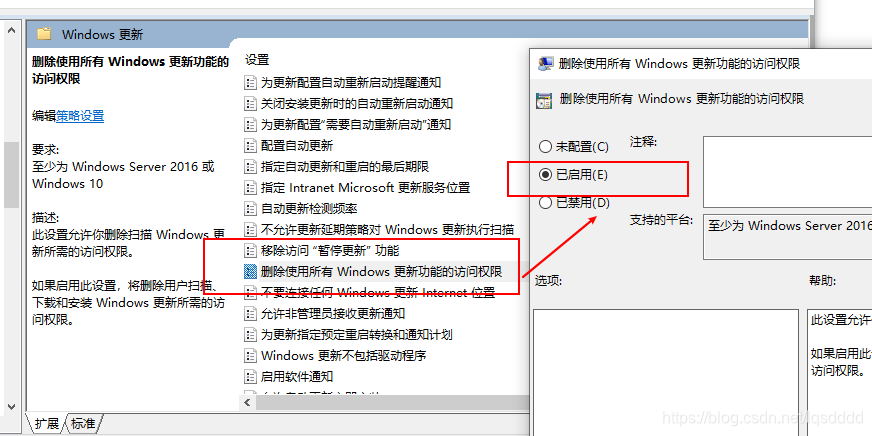
13、使用Windows键+R键,输入“taskschd.msc”。
taskschd.msc
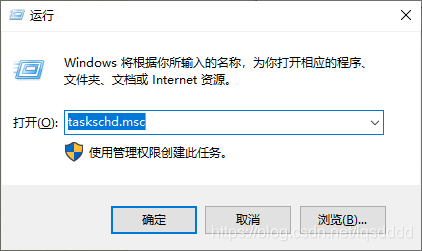
14、依次展开 任务计划程序库 -> Microsoft -> Windows -> WindowsUpdate
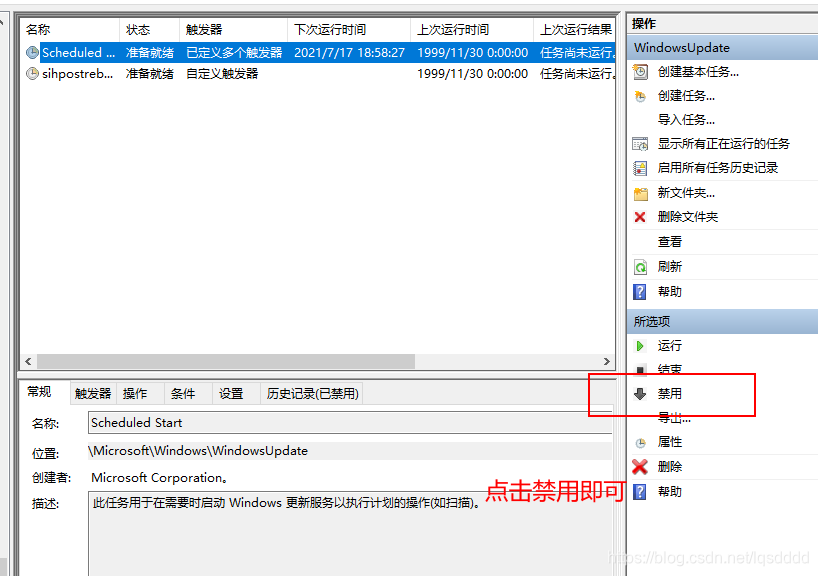
15、在点击下面一个禁用时可能会报权限问题,这时删除这个选项即可。
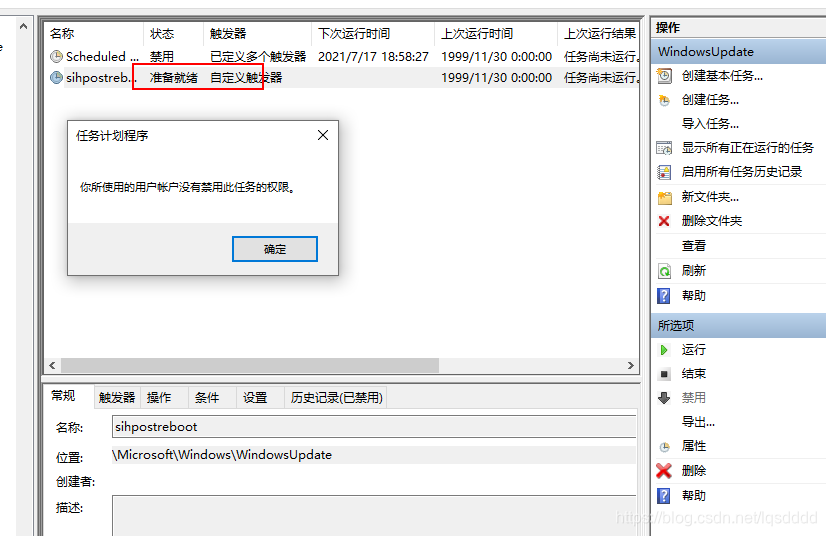
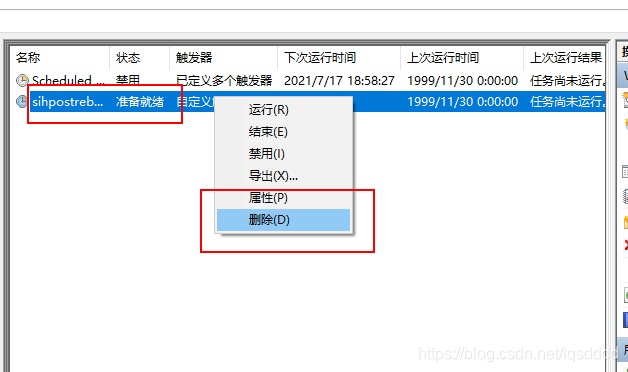
完成所有的操作,win10自动更新就可以完美的关闭了。